ADAMS 1회
Updated:
ADAMS 실습 1 - 자유낙하
문제
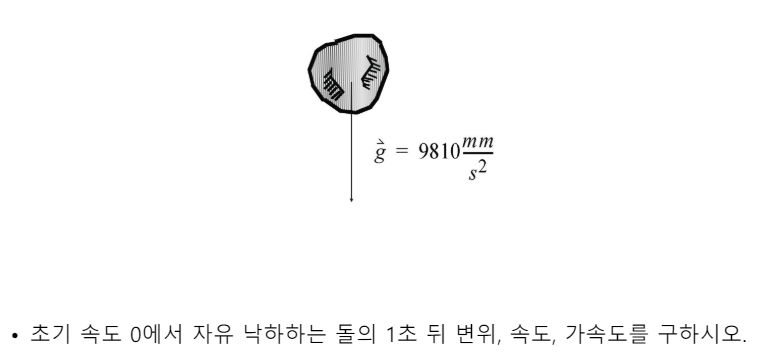
새로운 모델을 생성하고 모델 이름을 Falling_Stone으로 지정한다. Gravity, Unit은 기본 설정을 유지한다.
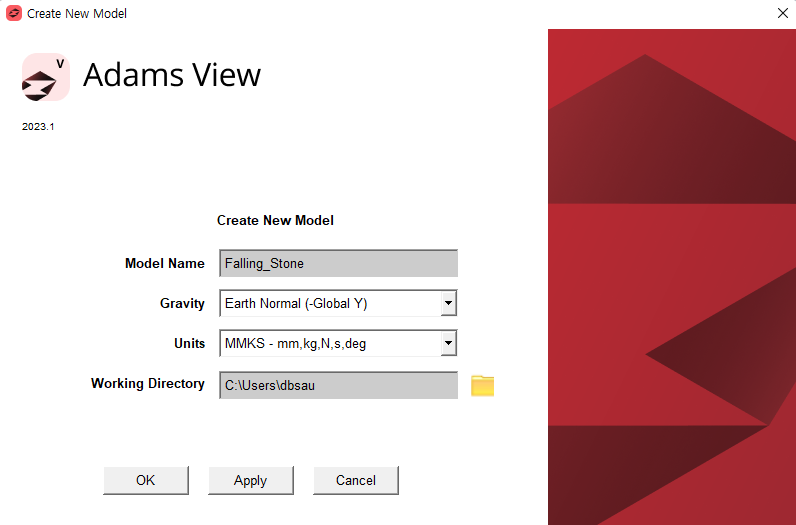
Bodies 탭에서 Sphere Radius 5cm 구를 만들고 구 이름을 Stone으로 수정한다.
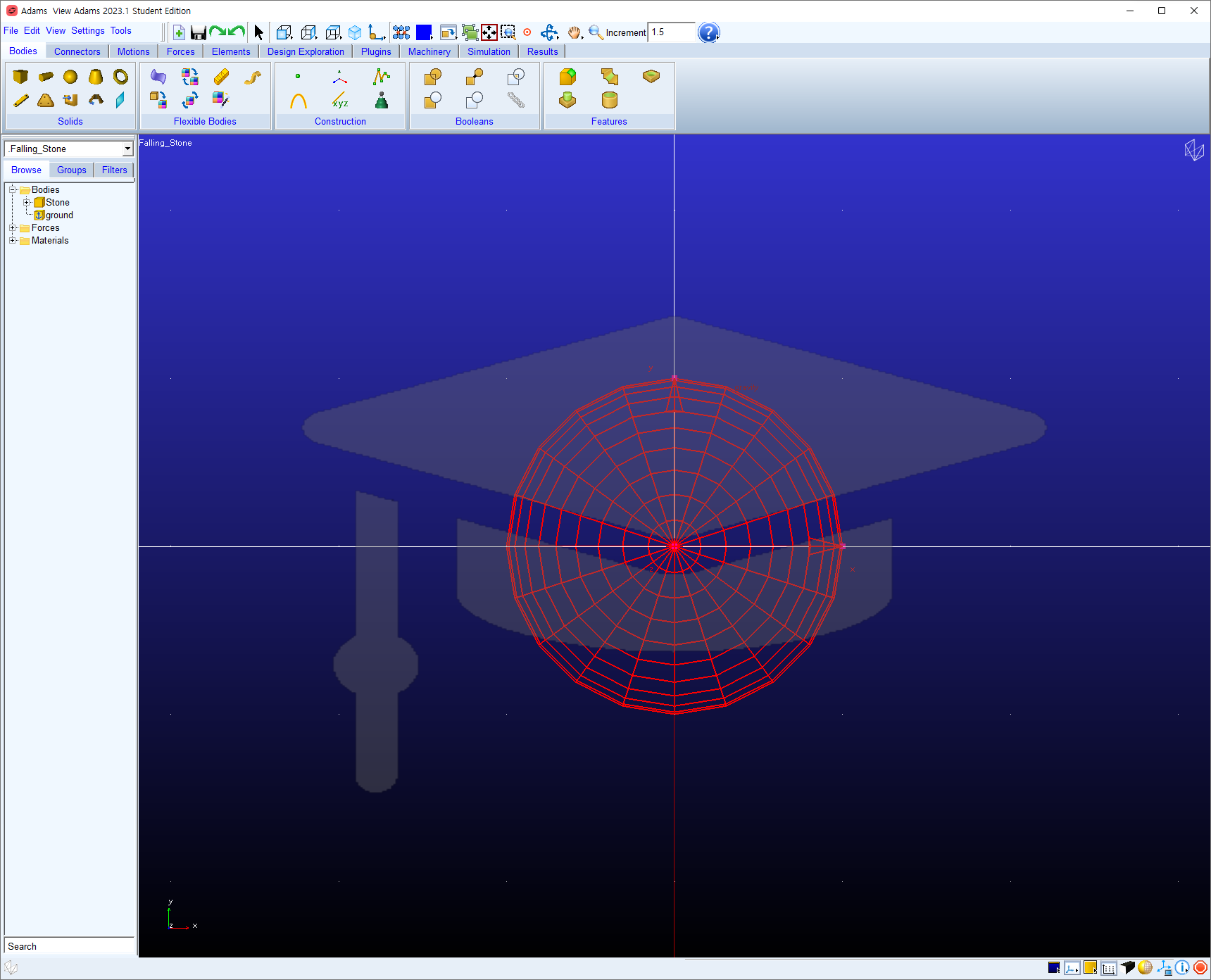
Stone을 우클릭을 하고 Modify를 클릭하고 Define Mass By를 User Input을 선택하고 Mass에 1, 질량 관성 모멘트는 0으로 입력한다.
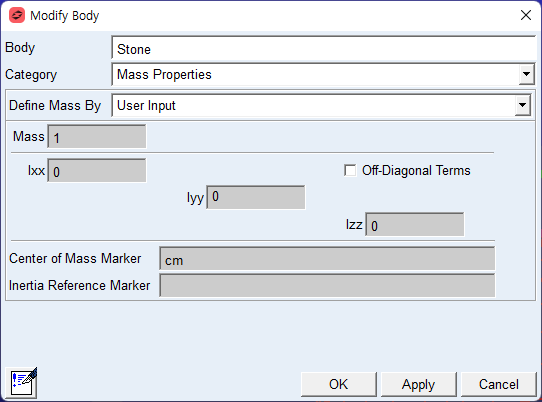
Stone을 우클릭하고 Measure를 클릭하고 CM position, CM velocity, CN acceleration를 선택하고 수직변위 이므로 Y, Create Strip Chart체크를 하고 그래프를 생성한다.
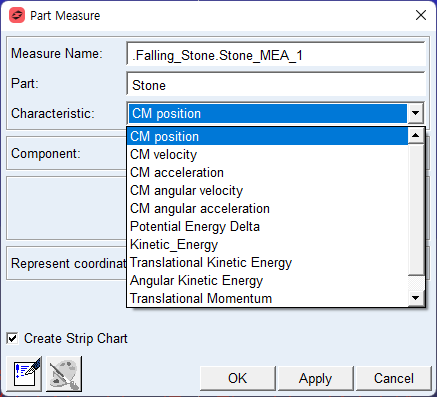
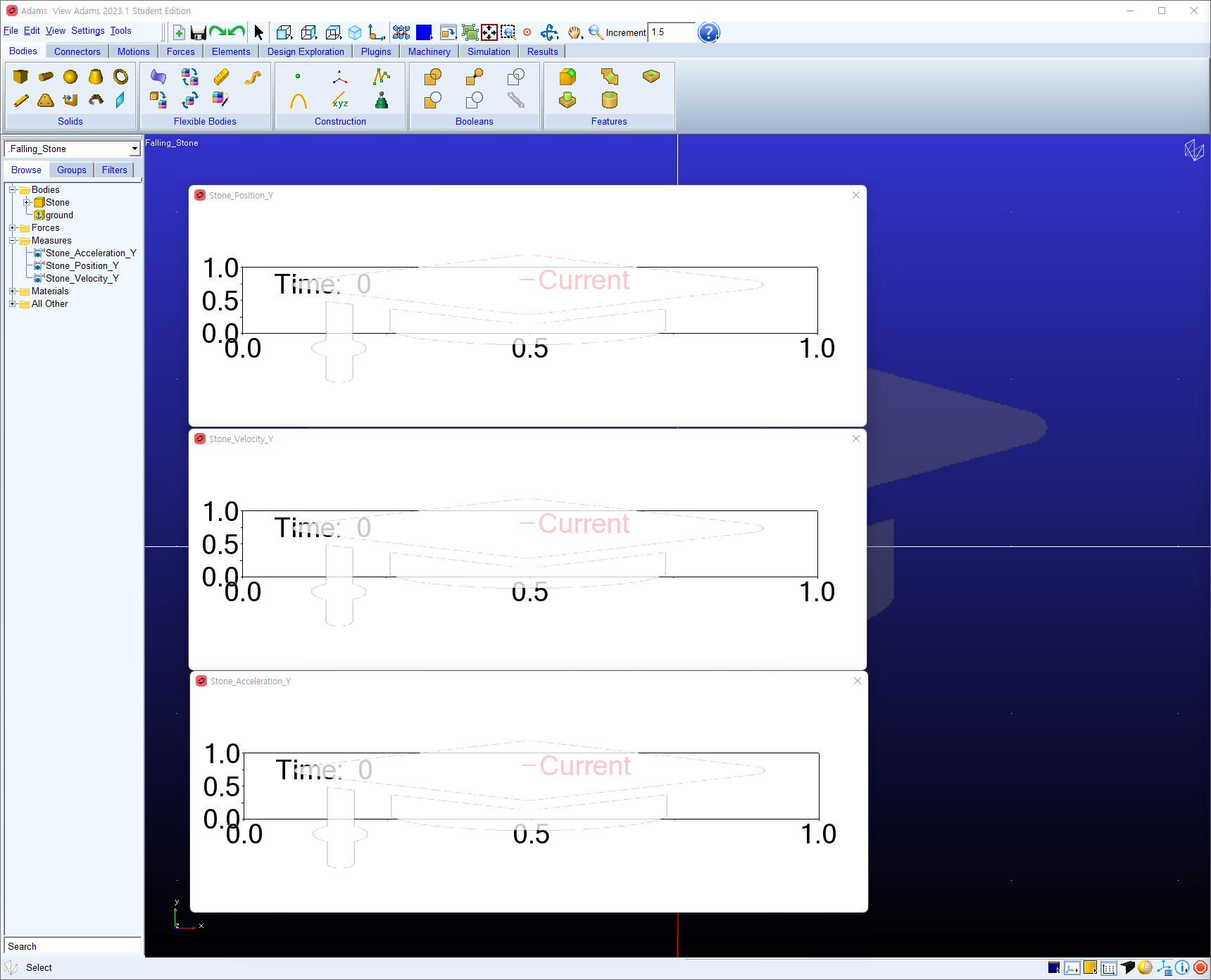
Simulation 탭에서 Simulatiuon Control를 선택하고 End Time에 1, Steps에 50을 입력한 뒤 Play 버튼을 눌러 시뮬레이션을 수행한다.
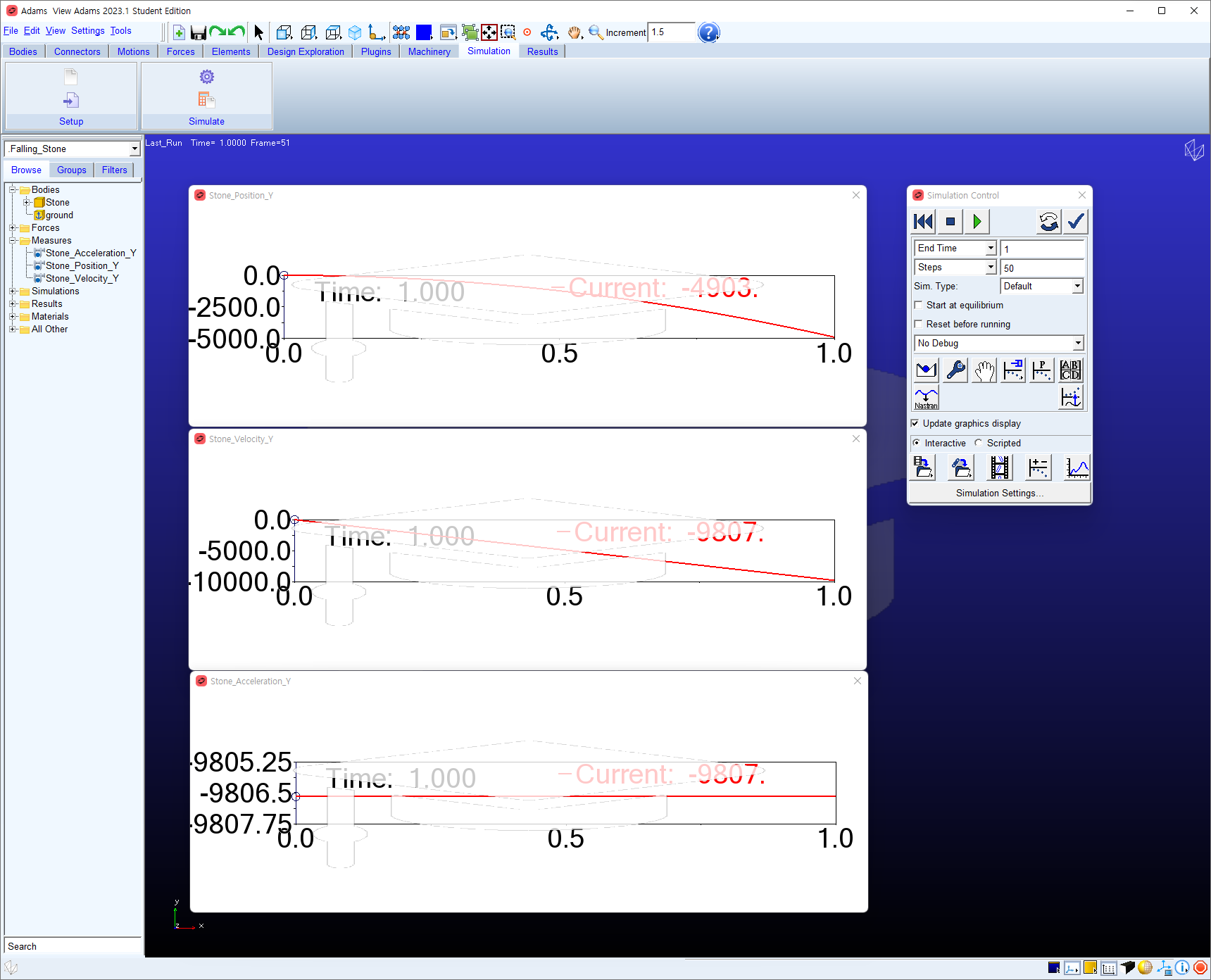
이후 만들어진 그래프는 Results 탭의 Postprocessor를 클릭하고 분석할 수 있다. 원하는 위치의 값을 얻고 싶으면 Plot Tracking Tool을 활용한다.
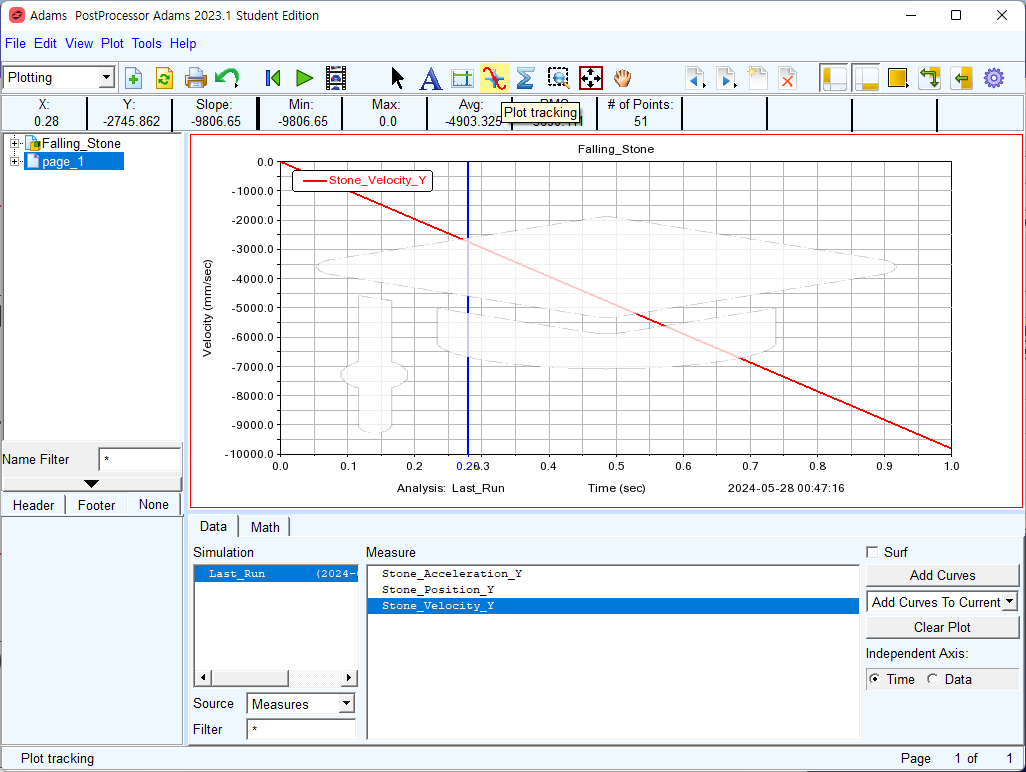
ADAMS 실습 2 - 발사체 운동
문제
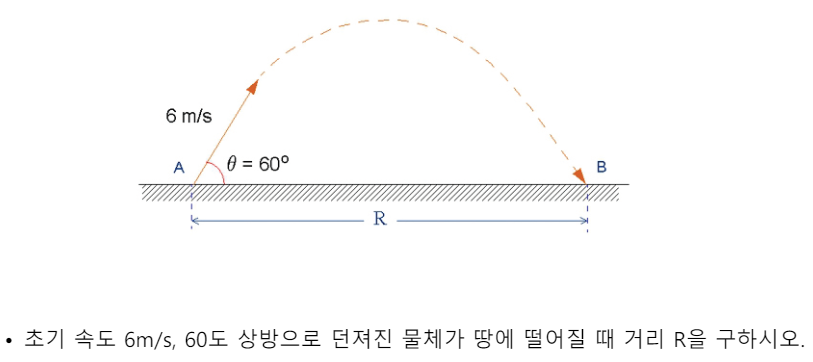
새로운 모델의 이름을 Projectile_motion으로 지정하고 생성한다. Settings 탭에서 Working Grid를 선택한 뒤 4000mm $\times$ 3000mm 로 설정한다.
Solids의 Box를 이용해 바닥면을 on Ground 요소로 지정하고 길이는 3500mm, 높이는 100mm, 폭도 100mm로 모델링하고 마우스 우클릭을 하여 Location Event창이 나타나면 (0, -150, 0)을 입력한다. 또한 구를 New Part 요소로 생성하여 50mm 반경의 구를 원점에 생성한다.
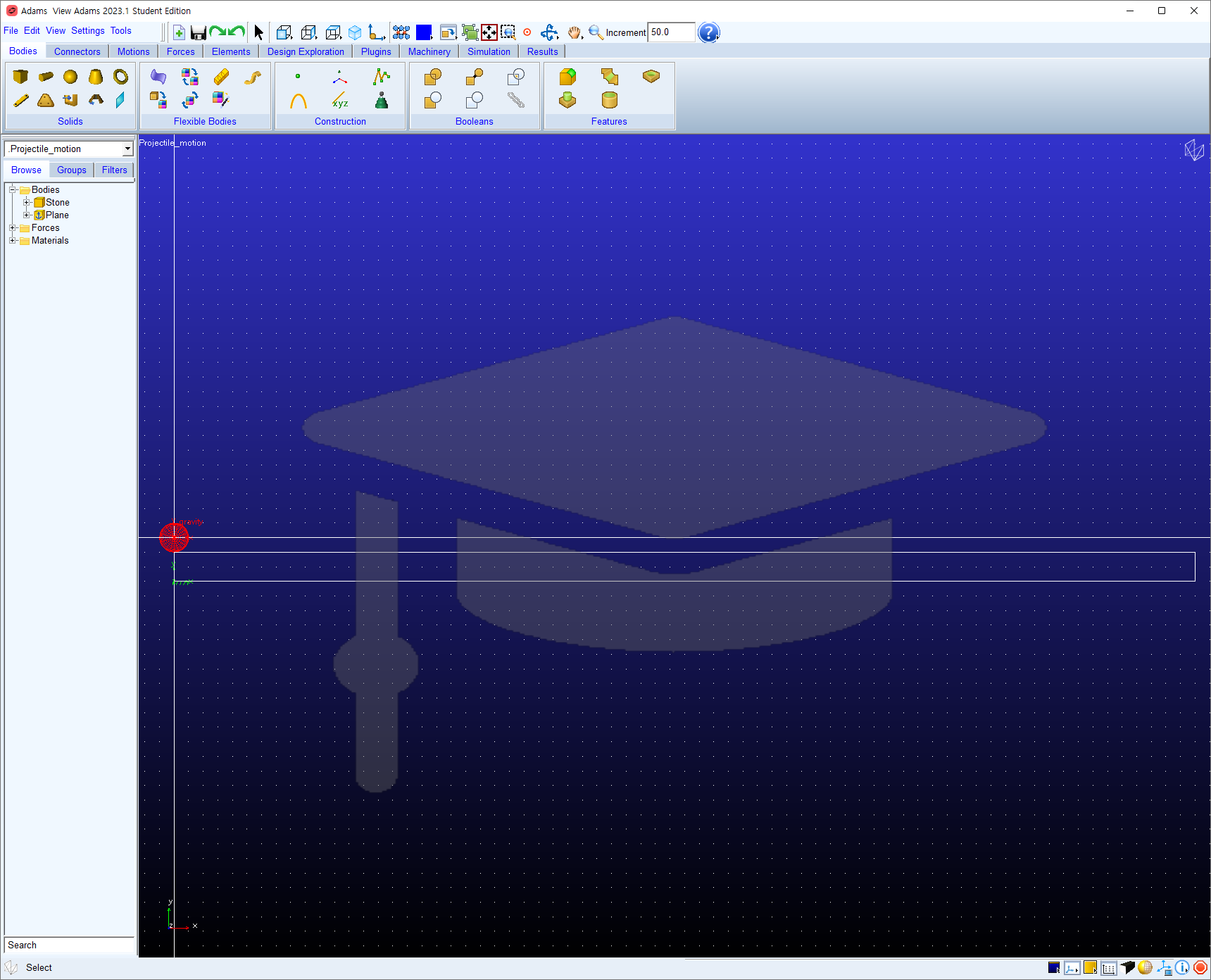
이때, 구를 Stone, 바닥면을 Plane으로 이름을 변경해주고, Stone의 질량은 1kg으로 지정한다.
Stone의 Modify를 클릭하고 category에서 Velocity Initial Conditions를 선택한 후, X축 방향으로 (6*cos(60d)(m/sec)), y축 방향으로 (6*sin(60d)(m/sec))를 입력한다.
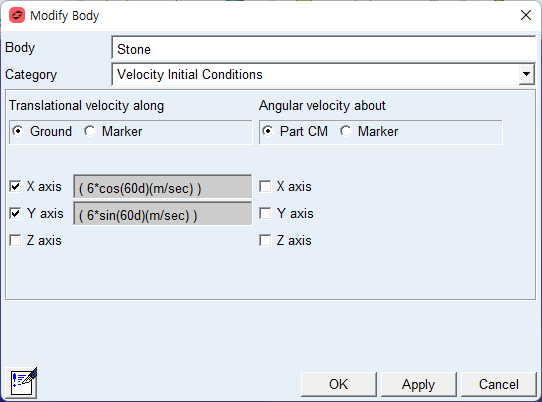
Stone의 Measure를 선택하고, X방향 CM position을 선택하고, Create Strip Chart 체크를 확인하고 생성한다. 이후 1.5초간 Step Size 0.02초로 시뮬레이션을 수행한다. 시뮬레이션을 수행하고 Switch to animation controls를 클릭하면 매 Time step 별 시뮬레이션 결과 확인이 가능하고 필요시 Trace Maker를 이용해 CM의 위치 경로 가시화가 가능하다.
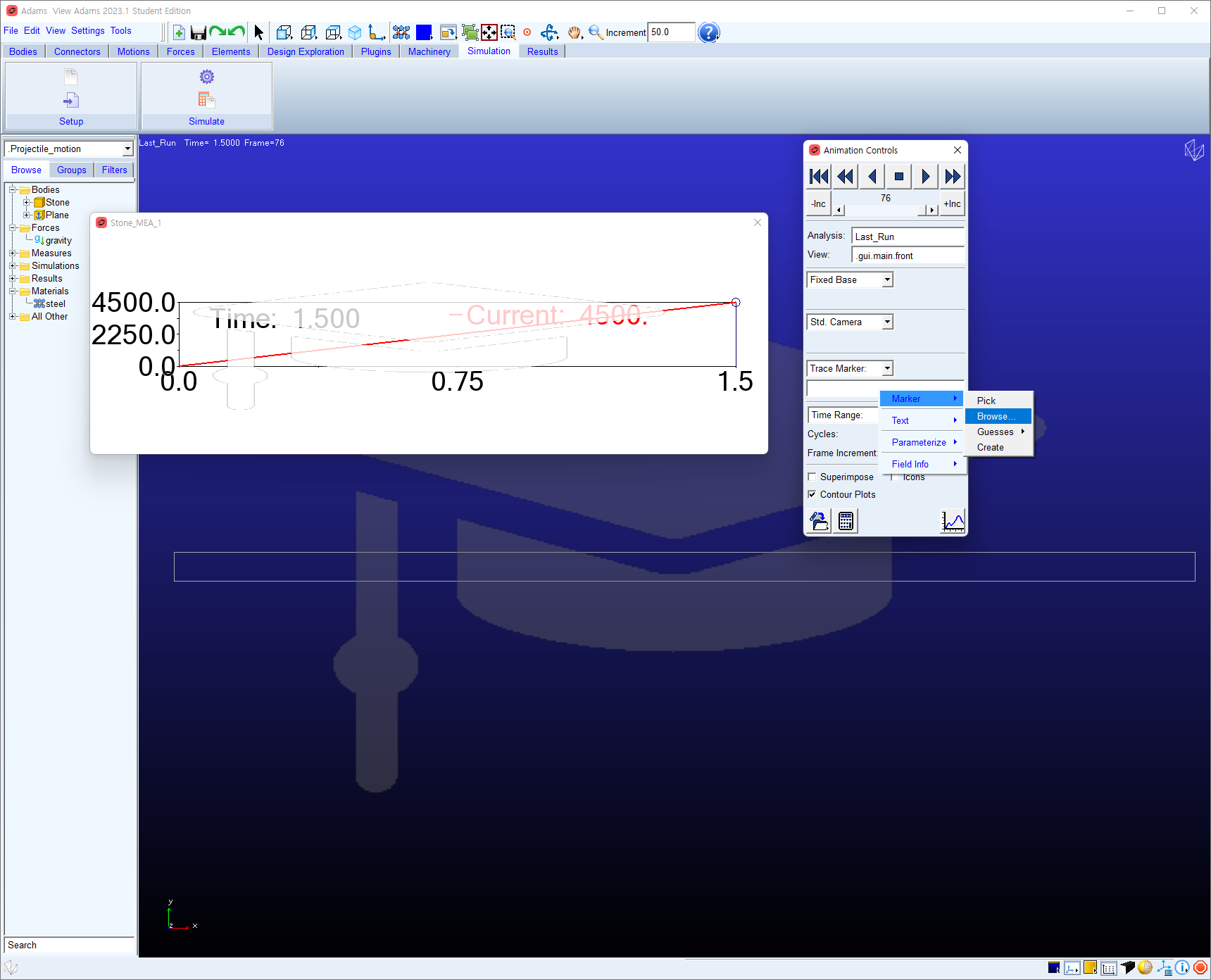
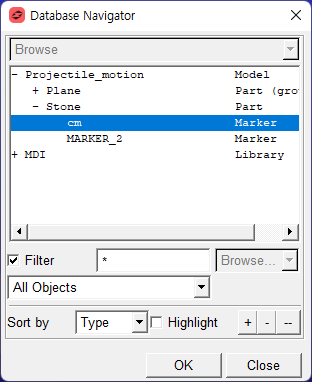
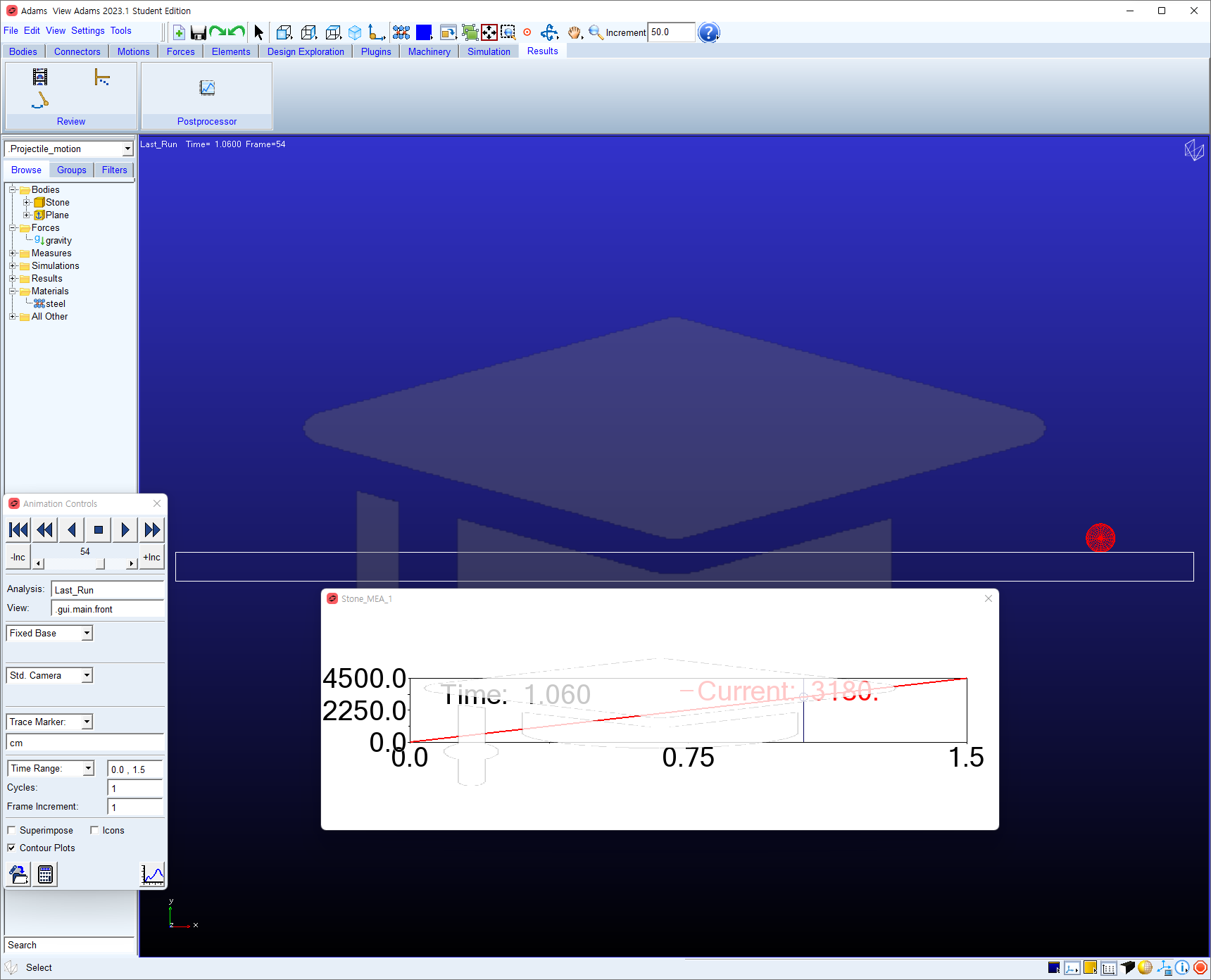
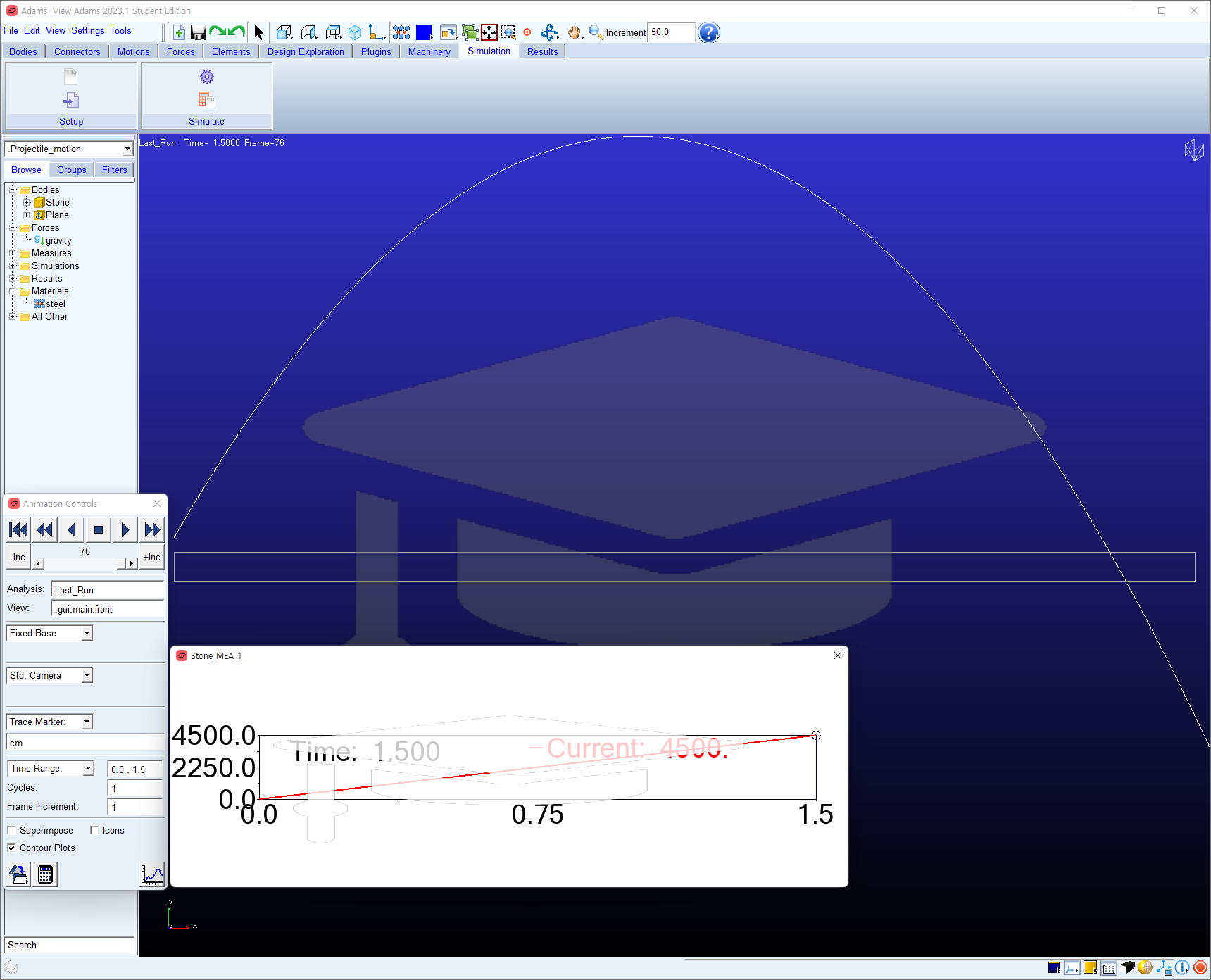
ADAMS 실습 3 - 단진자
문제
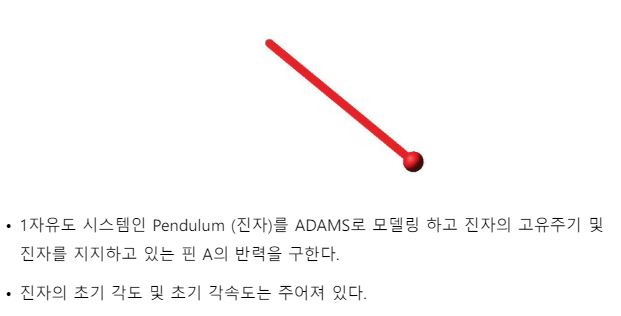
새로운 모델의 이름을 Pendulum으로 지정하고 생성한다. Bodies의 Link를 New Part 요소로 생성하여 길이 450mm, 폭 20mm, 깊이 27.5mm로 설정하고 Pendulum을 (0, 0, 0)에 위치시킨다. 반대편 끝 지점은 작업영역에서 마우스 우클릭을 하고 Location Event 창을 띄운 후 (450, 0, 0)을 입력한다.
이후 구를 Add to Part선택 후 반지름 25mm로 설정하고 연결할 Part로 링크를 클릭하고 (450, 0, 0)에 연결한다. 링크의 이름은 pendulum으로 한다.
링크의 질량을 2kg으로 설정하고 CM의 위치를 (450, 0, 0)으로 설정해준다.
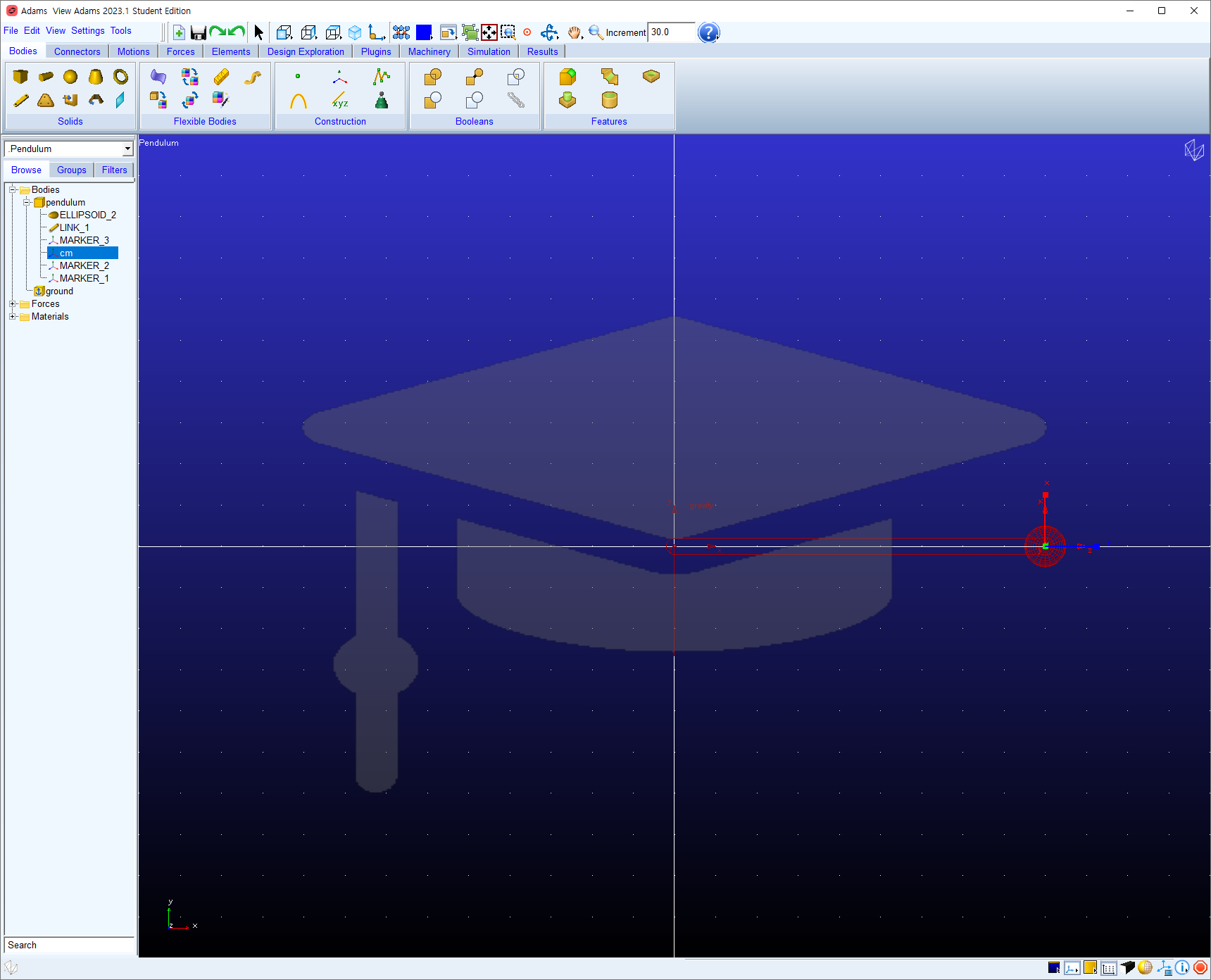
Connectors 탭의 Joints에서 Revolute Joint Tool을 선택한다. Construction 대화창에서 2 Bodies-1 Location을 선택하고 Normal to Grid를 선택한다. 1st body는 pendulum을, 2nd body는 Ground를 선택한다. Location Event창에서 (0, 0, 0)을 지정하고 이름을 .pendulum.pivot으로 변경한다.
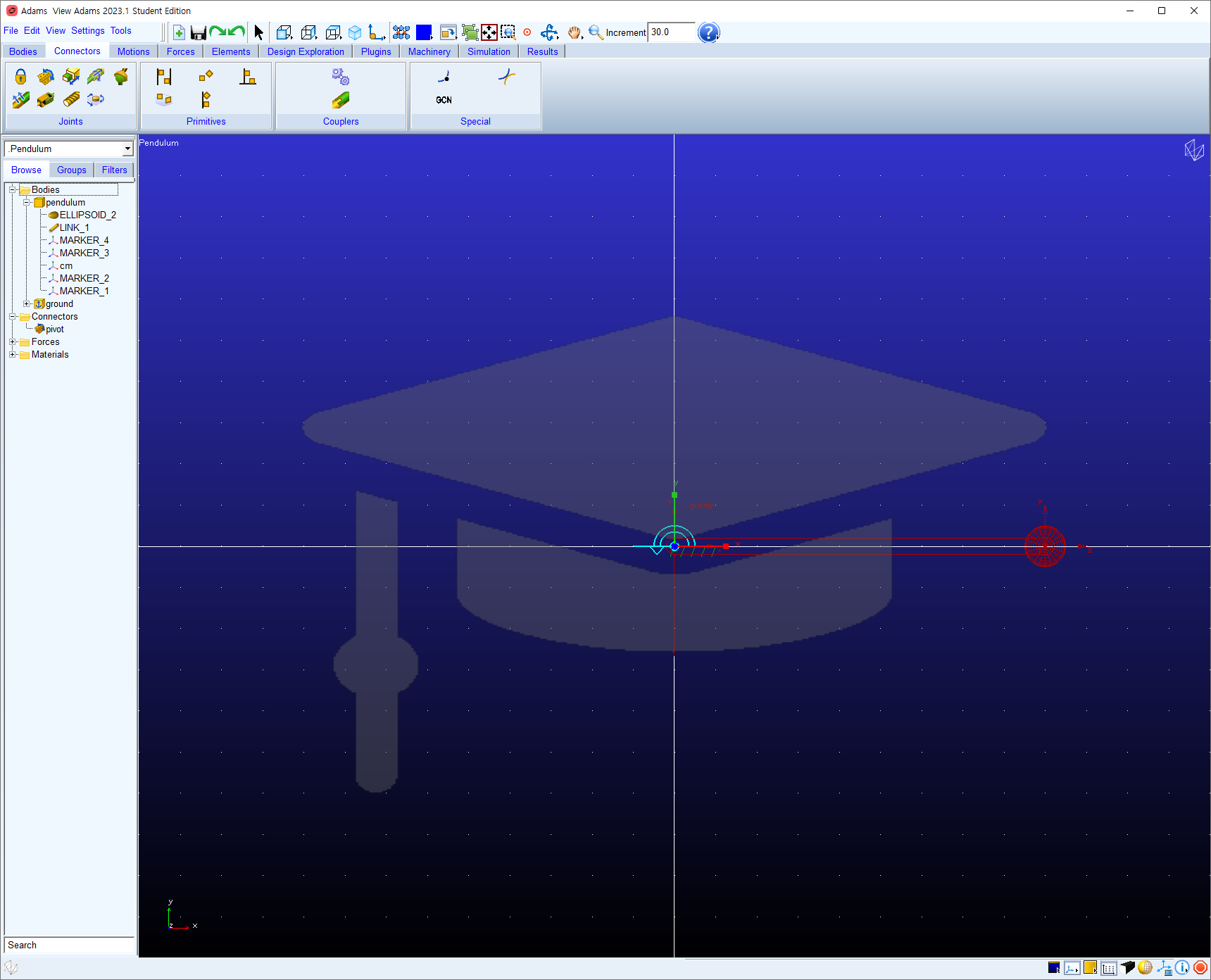
pivot joint의 Measure를 선택하고 x, y 방향의 힘을 선택한다(pivot_force_x, pivot_force_y).
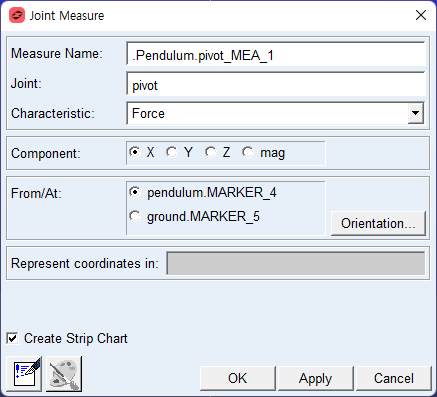
Construction 툴박스에서 Marker를 선택하고 Add to Ground를 선택하고 Global XY를 선택한다. Marker의 위치는 (0, -450, 0)으로 설정하고 이름을 angle_ref로 변경한다.
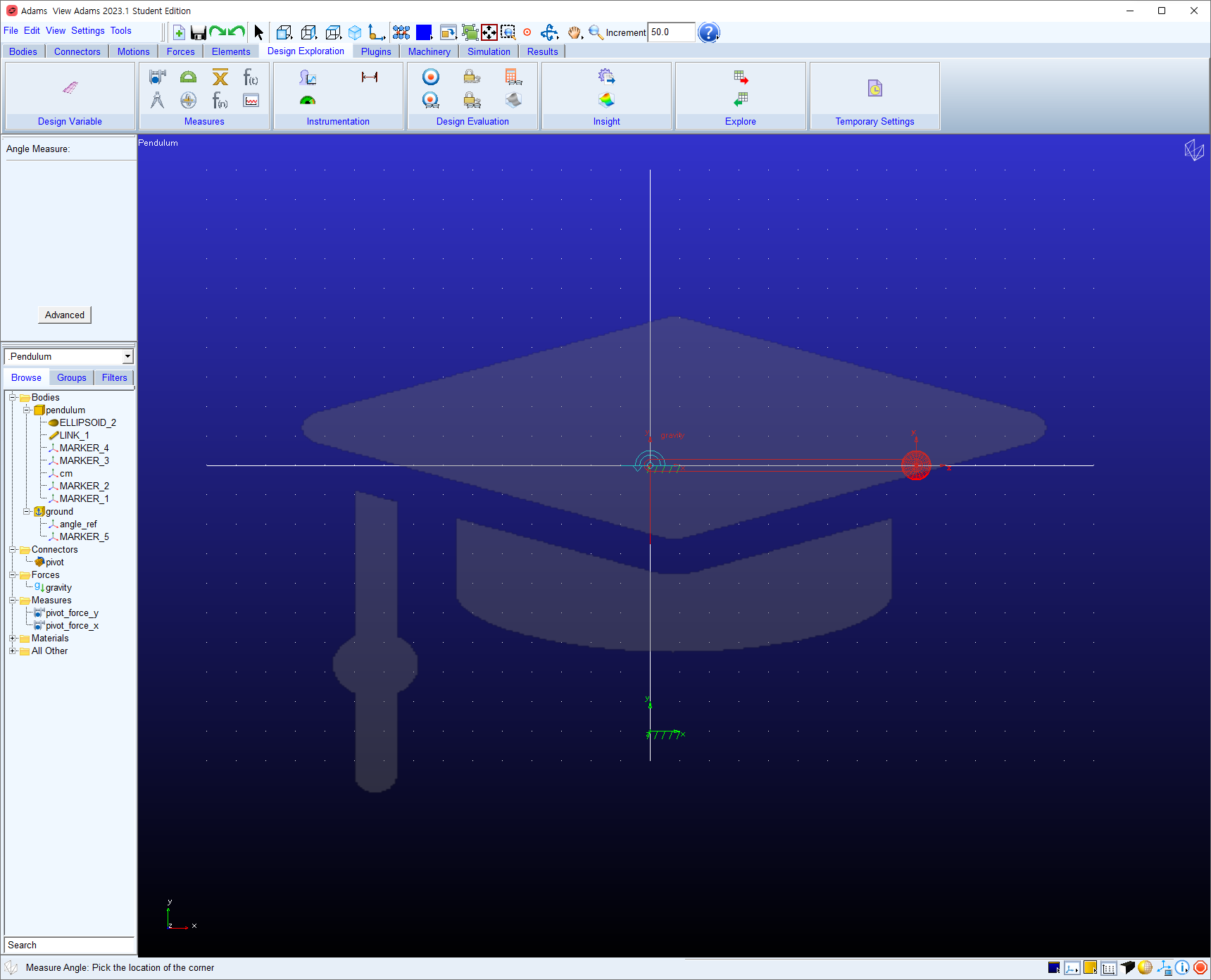
Design Exploration 메뉴에서 Measure, Angle 선택 후 Advanced를 클릭한다. First Marker는 pendulum의 marker(cm), Middle Marker는 pivot, Last Marker는 Ground의 marker를 선택한다.
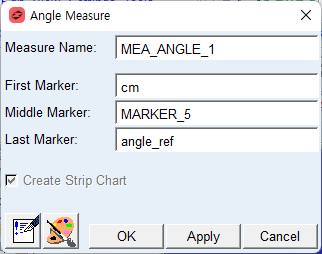
다음과 같이 Rotate에 -85를 입력한 뒤, pedulum을 +y방향으로 회전시켜준다.
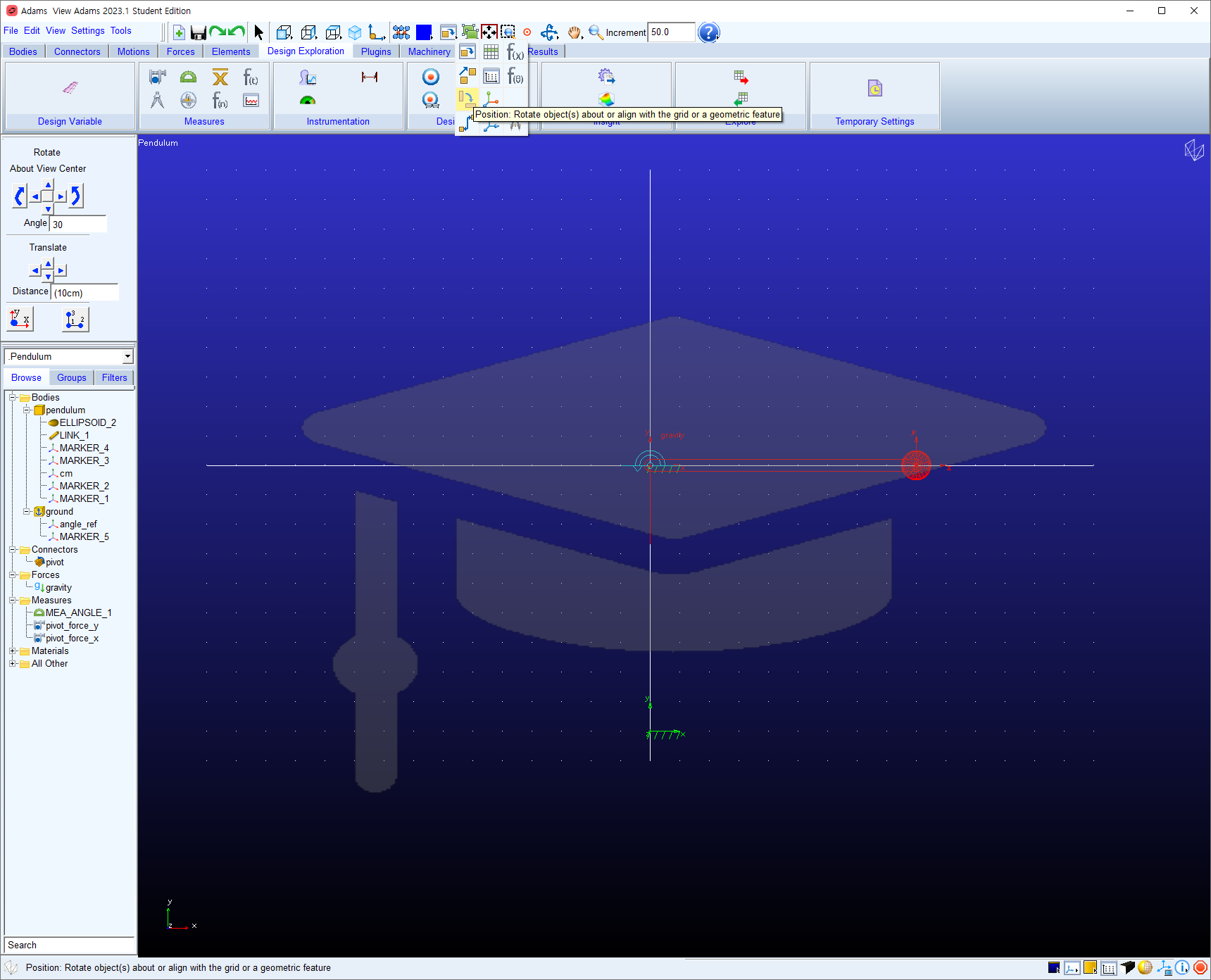
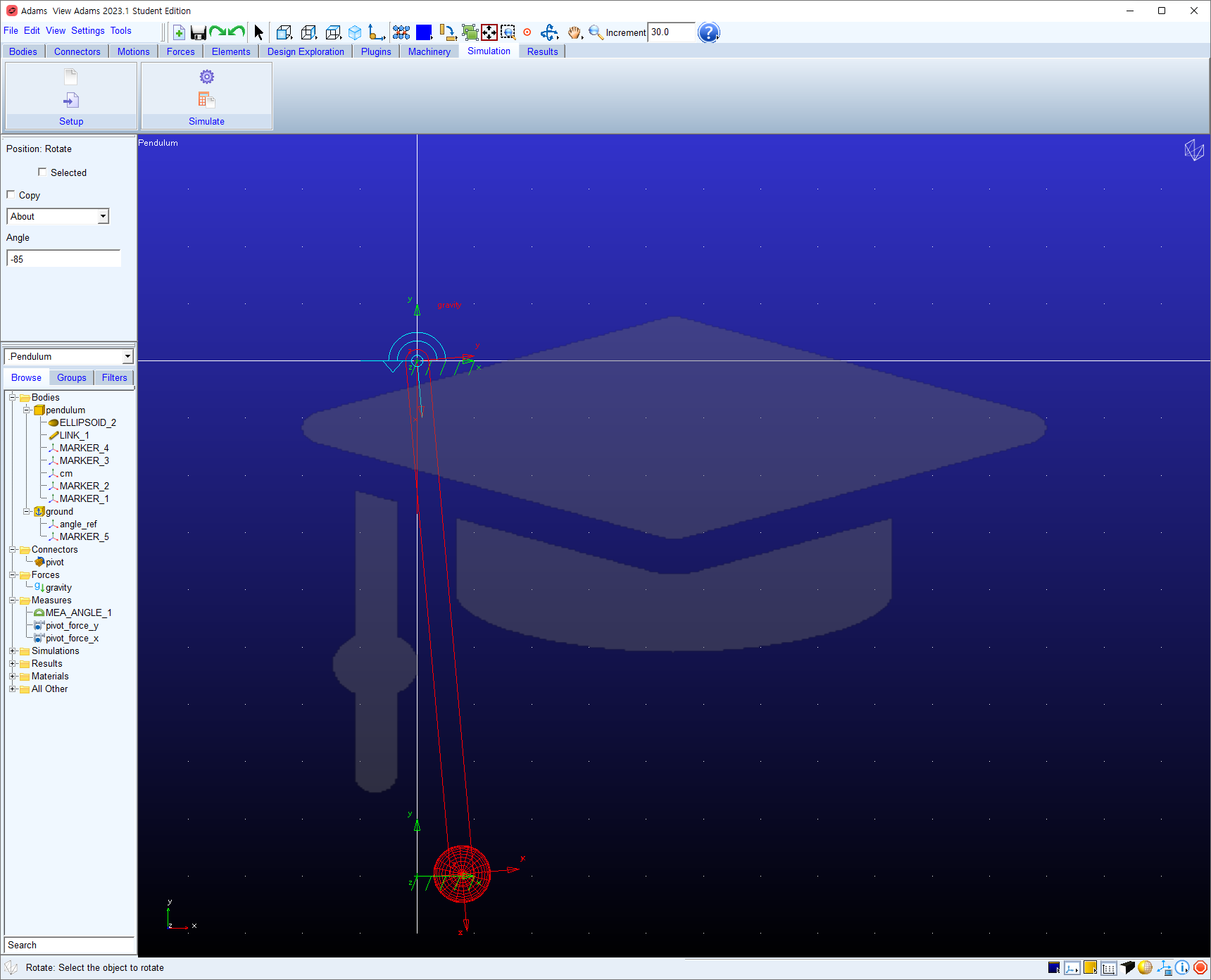
End time 1초, Step 100으로 설정 후 시뮬레이션을 돌리면 다음과 같다.
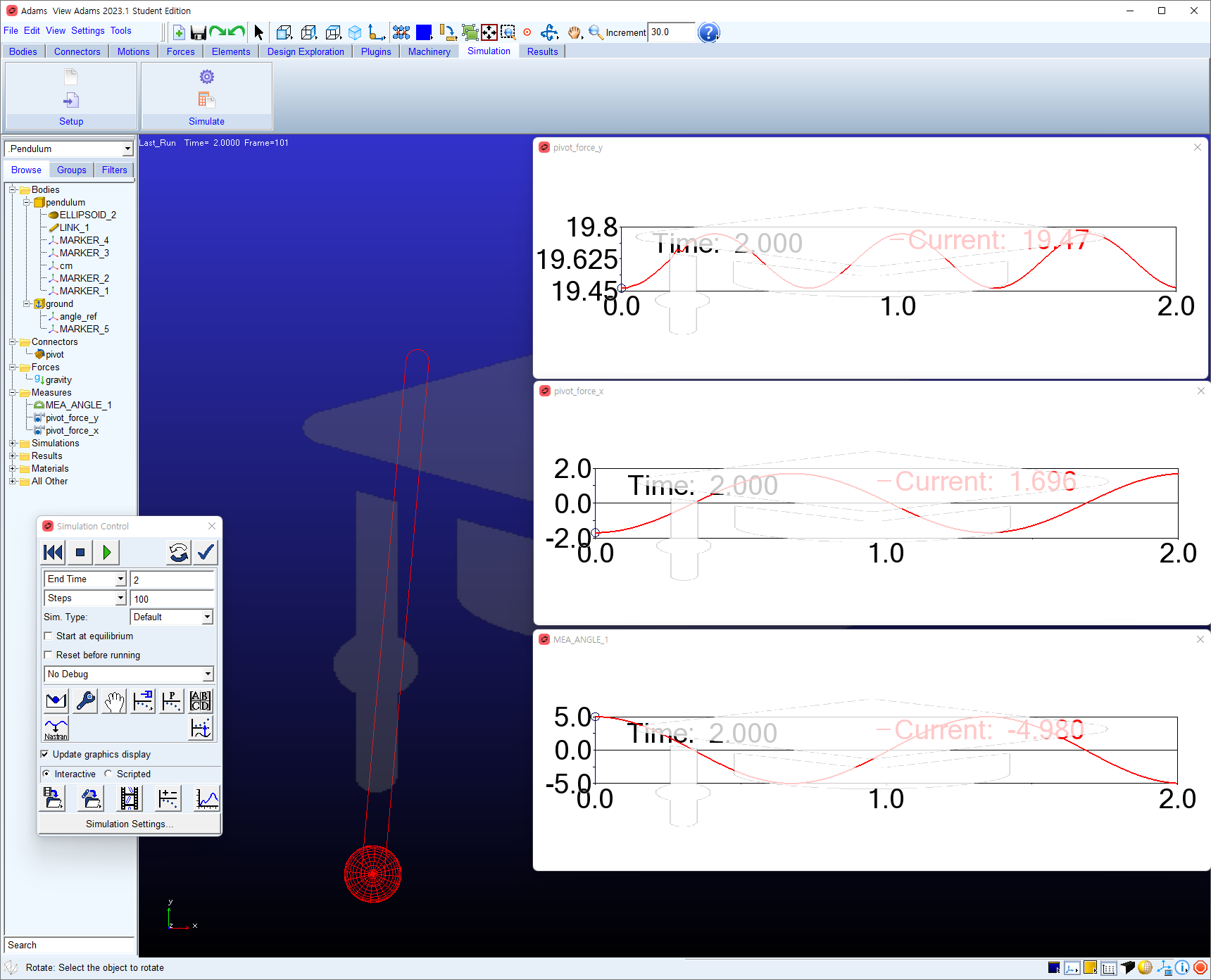
댓글남기기